
【DTM】プラグインを入れるのにWindows サンドボックスが便利という話。
こんにちは、じーゆうです。
みなさん、プラグイン入れてますか(唐突)。
DTMerの方なら音源とかエフェクトでVSTを入れることが多いと思いますが、インストーラーを使って入れるとレジストリやらいろんなところにゴミが残って嫌じゃないですか?
ただVSTファイルをVSTフォルダに入れるだけなのに、無駄にインストーラーを使うプラグインって結構あるんですよ。
しかもインストールが必要となるとOSのクリーンインストールや環境を移行するときの再セットアップが大変です。
そんなとき、『Windows サンドボックス』を使ってVSTだけ取り出しておくとイイよってお話です。
※おそらく『Windows 10/11 Home』では使えません。
※プラグインによってはVSTだけで動かないものもあります。動かなかった場合はインストーラーから入れ直してください。(ここフラグです)
そもそも『Windows サンドボックス』って?
『Windows サンドボックス』は、いわゆる仮想環境(仮想マシン)なのですが、Windows 10/11 Pro以上に内蔵されており、VMwareやHyper-Vとも違う特性があります。
まず『Windows サンドボックス』の特性が以下の通り。
・Windows に含まれる: この機能に必要なものはすべて、Windows 10 Pro および Enterprise に含まれています。 VHD をダウンロードする必要はありません。
・初期状態 – Windows サンドボックスが実行されるたびに、Windows はまったく新しくクリーン インストールした状態と同じになります。
・破棄可能: デバイスには何も保持されません。 ユーザーがアプリケーションを閉じると、すべてが破棄されます。
・安全: カーネル分離にハードウェアベースの仮想化を使用します。 Microsoft ハイパーバイザーに依存して、Windows サンドボックスをホストから分離する別のカーネルを実行します。
・効率的: 統合されたカーネル スケジューラ、スマート メモリ管理、仮想 GPU が使用されます。
ポイントは、「初期状態」「破棄可能」というところ。
通常仮想環境は普通のパソコンと同じでシャットダウンしてもリセットはされません。(スナップショットで特定の地点に戻ることは可能)
ですが、『Windows サンドボックス』はまるでネットカフェのパソコンのように仮想環境の状態は破棄されます。
なのでちょっと試したいことがあるときに非常に便利。
そして今回はその『Windows サンドボックス』を使ってインストーラーからVSTを取り出します。
前提として、『Windows サンドボックス』を起動してからのお話となります
インストール・利用方法はMicrosoftの公式ドキュメントをご覧ください。
今回は『Speldosa』の試用版を導入してみます。
まず、入れたいプラグインのインストーラーをコピー&ペーストにて『Windows サンドボックス』内へ持ってきます。
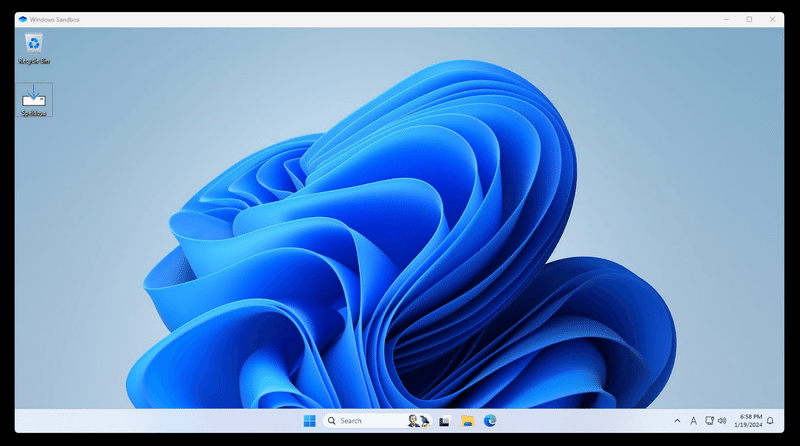
次に、『Windows サンドボックス』内で通常通りインストールします。
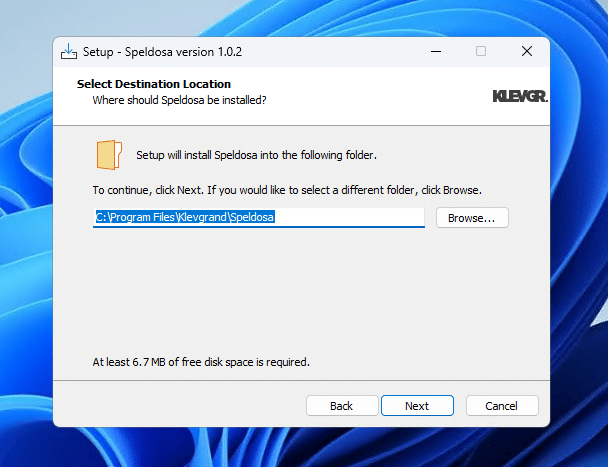
そして、「C:\Program Files\Common Files\VST3」へと移動すると、VST3ファイルが存在しますので、これを実環境の同じフォルダへとコピーペーストします。
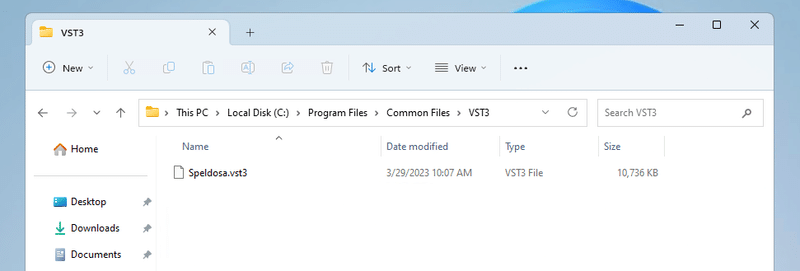
VST2プラグインは以下のディレクトリに存在します。
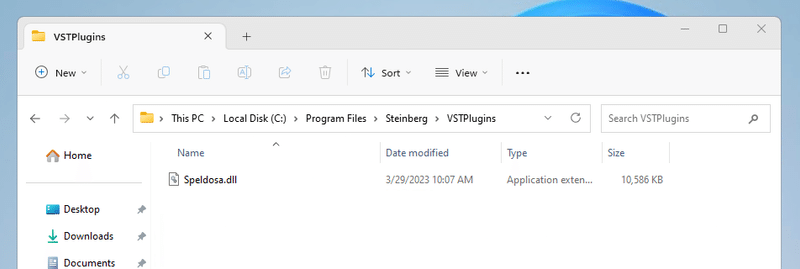
あとはDAWで開き動作するか確認します。
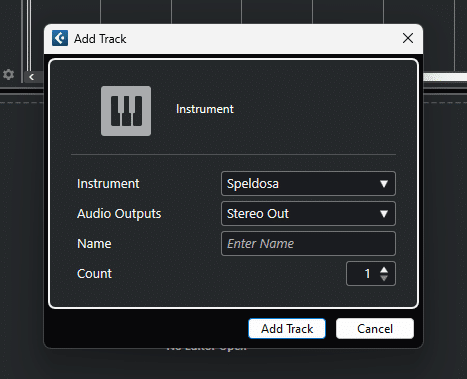
残念です。動作しませんでした。
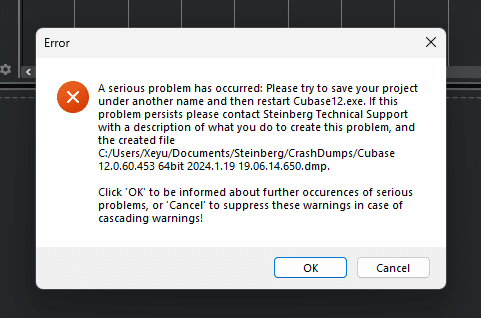
「え、ここまで書いておいて動作しないの?」
僕も書きながら進めていたので計画が崩れました。
たまにあるんですよ。
インストーラーからちゃんとインストールしないと動作しないプラグイン。
そうなったら今度は実環境で通常通りインストールしましょう。
たまにVSTだけで動くプラグインもあるので、一旦試してみる価値はあります。OSの入れ直しとか環境移行のときを考えたら楽だからね。
今回は残念な結果(?)に終わってしまいましたが、これで動作してるプラグインも結構あるのでよかったら参考にしてみてください。
※ベンダーの想定と違うことをしているため動作の保証はできません。自己責任にてお願いします。
この記事が気に入ったらサポートをしてみませんか?
